„Excel“ IF teiginiai yra viena iš dažniausiai naudojamų ir naudingiausių funkcijų ir dėl geros priežasties. Jie yra labai galingi, kad padėtų rūšiuoti ir įvertinti duomenis pagal reikšmes, kurias įdėjote į funkciją. IF teiginiai yra viena lanksčiausių ir labiausiai pritaikomų Excel funkcijų, kurią galima naudoti įvairiems tikslams.

Jei pirmą kartą naudojate „Excel“ arba norite sužinoti, kaip geriausiai išnaudoti šią funkciją, skaitykite toliau. Šiame straipsnyje paaiškinsime visiškai veikiančios IF-THEN funkcijos kūrimo pagrindus.
Kaip naudoti IF-THEN teiginius programoje „Excel“.
IF-THEN teiginiai programoje Excel veikia sukurdami paradigmą loginėms išvadoms, pagrįstoms formulėje įvestomis reikšmėmis, pateikti. Formulė yra gana paprasta ir lengvai suprantama, susidedanti iš dviejų pagrindinių dalių: IF ir THEN dalių.
Pagrindinė IF-THEN formulė langelyje atrodo taip:
=IF(loginis testas, vertė, jei tiesa, vertė, jei klaidinga)
Tolesnėse pastraipose bus išsamiau paaiškintas loginis testas ir gautos reikšmės.
IF: Loginė sąlyga

Paprastais žodžiais tariant, formulės IF dalis nustato loginį testą, kuris bus naudojamas nukreipti į teiginius „reikšmė, jei teisinga“ arba „reikšmė, jei klaidinga“. IF dalis turi turėti Būlio tipą, kuris yra konkretus tipas, kuris gali būti TRUE arba FALSE. Loginio testo dalis taip pat priima skaičius, kur bet kas, išskyrus 0, yra laikomas TRUE.
Šiame IF sakinyje paprastai yra įvairių reikšmių arba langelių nuorodų, kartu su palyginimo operatoriais ir funkcijomis, kurios nustatys loginio testo rezultatą.
- > (daugiau nei)
- < (mažiau nei)
- = (lygus)
- >= (daugiau arba lygus)
- <= (mažiau nei arba lygus)
- <> (nelygu)
Tinkamai sudarytas IF sakinys pateiks vieną iš dviejų galimų Būlio reikšmių, kurios nulems, kuri THEN sakinio šaka bus naudojama. Priešingu atveju formulė pateiks „#VALUE!“ klaida.
Pažiūrėkime, kaip sukurti loginį testą paprastu pavyzdžiu:=(B2>C2).”
Kad būtų aišku, turėkite omenyje, kad tiek B2, tiek C2 langeliuose yra skaitinė reikšmė. Šiuo atveju šis loginis testas grąžina TRUE, jei B2 skaičius didesnis nei C2, ir FALSE, jei C2 yra lygus arba didesnis už B2.
Galima palyginti skirtingo tipo reikšmes (pvz., teksto eilutes ir skaičius), tačiau šias turi įvairių taisyklių, kurios gali nesutapti su tuo, kas būtų laikoma naudinga ("popierius"> 45 grąžinimai TIESA).
THEN: reikšmės, jei TRUE arba FALSE

Dabar prie konkrečios formulės dalies. Teiginio TADA dalis čia nutyli, o tai reiškia, kad jūs niekada jo nerašote aiškiai, bet pagalvokite apie tai, kad ji egzistuoja po loginės bandomosios dalies.
Jei loginiame teste yra sąlyga, formos THEN argumentai yra rezultatai, kuriuos norite matyti langelio reikšmėje.
„Excel“ reikšmės gali nurodyti tik tam tikro tipo duomenis: tekstą, skaičius, datas ir galiausiai Būlio duomenis. Naudojamos eilutės (teksto) reikšmės turi būti dedamos į kabutes.
Sudarant darbinį IF-THEN teiginį svarbu tai, kad „reikšmė, jei tiesa“ bus naudojama tik tuo atveju, jei jūsų nustatyta sąlyga yra TRUE ir pan.
Atminkite, kad visas tris formulės dalis turite atskirti kableliais. Atskirdami formulės dalis atkreipkite dėmesį, kokius separatorius naudojate. Global Excel versijose kaip skyriklį reikia kabliataškio. Kita vertus, senesnėse „Microsoft Excel“ versijose sąlygai ir reikšmėms dalyti vis dar naudojami kableliai.
Kai prie teiginio pridėsite verčių, formulė veiks pagal anksčiau nustatytą sąlygą. Grįžtant prie anksčiau pateikto pavyzdžio, jei B2 tikrai yra didesnis nei C2, rezultatas bus reikšmė, kuri buvo įtraukta į „vertė, jei teisinga“ ir atvirkščiai.
Kaip sukurti visiškai veikiantį IF-THEN pareiškimą
Norėdami įvesti formulę IF-THEN langelyje, galite pasirinkti vieną iš šių būdų:
- Pasirinkite langelį ir formulės juostoje arba pačioje langelyje įveskite formulę. Formulės juosta yra virš darbalapio.
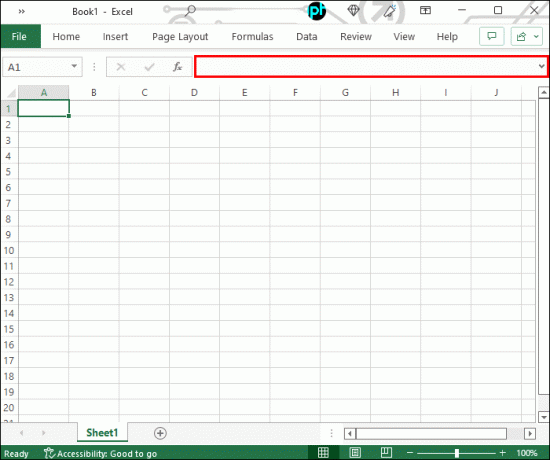
- Pasirinkite langelį, tada spustelėkite formulės piktogramą (fx) šalia teksto įvesties juostos viršuje ir formulių sąraše pasirinkite „IF“. Spustelėkite „Gerai“, kad pereitumėte prie formulės kūrimo priemonės.

Rinkdamiesi pirmąją parinktį atminkite, kad turite tiksliai sekti, kuriuos verčių tipus naudojate sąlygoms ir išvestims.
Jei naudojate formulės pasirinkimo dialogo langą ir kūrimo priemonę, gausite geresnę vaizdinę formulės apžvalgą. Statytojas tiesiogiai įdės reikiamus skyrybos ženklus, o jums tereikia užpildyti tris laukus. Kūrėjas taip pat rodo loginio testo rezultatus, atsižvelgdamas į turimą informaciją (TRUE arba FALSE) ir bendrą rezultatą. Galite peržiūrėti, kaip kūrėjas formuluoja formulę pagal jūsų teksto laukelius, kad galėtumėte pasinaudoti ateityje.
Kaip naudoti kelis IF-THEN teiginius
„Excel“ naudotojams patinka IF-THEN teiginiai dėl jų naudojimo paprastumo ir pritaikymo. Tai reiškia, kad, be pagrindinių funkcijų, pagrindiniame IF teiginyje galite įterpti kelias kitas formules. Jūs netgi galite sudėti IF teiginius vieną į kitą, o „Excel“ leidžia vienu metu septynis IF.
Atrodo, kad per daug matematikos, ar ne? Tai gana paprasta ir mes parodysime, kaip galite naudoti daugiau nei vieną IF-THEN teiginį Excel langelyje.
Kaip įdėti funkciją

Kitos formulės kaip argumento įterpimas programoje „Excel“ vadinamas įdėjimu. Vienoje IF-THEN formulėje gali būti iki 7 skirtingų įdėtų funkcijų (pagal formulės kūrimo priemonę; „Microsoft“ palaikymas siūlo iki 64 lizdų).
Nereikia įterpti tos pačios funkcijos, o IF-THEN formulių derinimas su sumomis ar vidurkiais yra gana įprastas dalykas. Kita vertus, norint sudėti funkcijas IF-THEN, reikia pakankamai praktikos ir loginio progreso. Jei formulė nėra tinkamai atlikta, gali būti sunku ją sekti ir gauti neteisingus rezultatus.
Vienas iš paprasčiausių pavyzdžių, kaip parodyti IF-THEN įdėjimą, yra užduočių įvertinimas. Panagrinėkime pavyzdį, kai testo balams priskiriami balai nuo A iki F su bendrais etalonais (90, 80, 70 ir 60).
Štai kaip tai praktiškai veiktų ląstelėje: „=IF(C2>=90"A",IF(C2>=80,"B",IF(C2>=70,"C",IF(C2>=60,D","F")) ))”
Šiek tiek suskaidykime. Jei skaitinis balas langelyje C2 (nuo 0 iki 100) yra didesnis arba lygus 90, priskirtas balas bus A. Kitu atveju formulė tęsiasi iki antrosios teiginio dalies, kuri yra antroji IF funkcija ir pan. Jei C2 balas yra mažesnis nei 60, „Excel“ pereis per visas IF-THEN funkcijas ir nustatys rezultatą kaip „F“.
Formulių įdėjimas yra naudinga priemonė sudėtingesniems skaičiavimams atlikti, jei reikia. Juos gana lengva sukonstruoti ir jie gali duoti greitų rezultatų, o tai tikriausiai užtruktų daug laiko, jei juos darytumėte „ranka“.
Funkcija JEI-TAI atliks tai, ką liepsite
Funkcijos IF-THEN naudojimo galimybės yra tokios pat neribotos, kaip ir jūsų pateikti kriterijai. Svarbiausia laikytis paprasto formulės formato ir žaisti su detalėmis. Žinokite, kuri formulės dalis kur eina, tada suteikite jai reikšmę savo poreikiams.
„Excel“ formulės veikia pagal logiką ir nekvestionuoja jūsų ketinimų. Turite tiksliai žinoti, ko norite pasiekti teiginiu, o tada kalbėti su programa vienintele jai suprantama kalba. Tai reiškia, kad reikia suprasti ir žinoti, kaip parašyti švarią formulę.
Koks buvo kūrybiškiausias būdas IF-THEN formulę naudoti savo „Excel“ lapuose? Papasakokite mums toliau pateiktuose komentaruose!




